일반적인 이해를 돕기 위해 리모컨은 특정 키에 지정된 기능, 명령 또는 일련의 항목이 포함된 장치입니다. 그러나 에어 마우스가 무엇이며 에어 마우스 G30S의 자이로스코프가 아래에서 논의되는 이유는 무엇입니까?
G30S – 에어 마우스 또는 자이로스코프가 있는 원격 제어
컴퓨터 마우스가 작동하려면 스캔 장치가 받침대에 걸리는 평면이 필요합니다. 이것은 그러한 도구를 사용할 때 특정한 불편을 초래합니다. 기준면을 사용하지 않고 실제로 마우스의 기능을 구현하기 위해 자이로스코프를 사용하는데, 이를 위해 에어마우스 G30S를 구입할 수 있다.
자이로스코프는 물체가 서로 수직 방향으로 회전하거나 진동하는 특수 장치입니다. 회전 축 또는 진동 회로 지지대에는 시스템의 공간 위치 변화에 반응하는 센서가 설치됩니다.
원격 제어 모드에서 장비를 제어하기 전에 장비를 구성해야 합니다. 리모컨은 처음에는 기존 장치의 하나 또는 다른 기능을 제어하는 데 필요한 코드 조합에 익숙하지 않기 때문입니다. 리모콘의 작동은 IR 채널을 통해 수행되며, 이 인터페이스는 광 복사에 의해 형성됩니다. 따라서 리모콘의 LED와 제어 장치의 광검출기 사이에 그림자 장애물이 없어야 합니다. 미러링만 가능합니다. 내장 마이크는 오디오 신호를 정교한 통합 음성 입력 시스템으로 전송합니다. 장비는 Android IP TV 장치 에서 음성 제어를 생성할 수 이 기능은 Yandex, Alice, Google Assistant, Apple의 MAC OS Siri 등의 플랫폼에서 지원됩니다. Air Mouse G30S는 다음과 같이 작동할 수도 있습니다. 컴퓨터 마우스 모드에서는 제어 장비의 화면에서 커서 이동 속도가 조정됩니다. 소형 수신 장치 어댑터는 USB 커넥터와 함께 만들어집니다. 이 제품은 이러한 포트가 있는 많은 장치 및 가전 제품과 잘 호환됩니다. 예를 들어: 실제로 이러한 장치를 제어하면 물론 빔 없이 레이저 포인터의 인상을 줍니다. 사실, 리모콘과 커서 사이에는 직접적인 채널이 없습니다. g30s 에어마우스는 화면과 리모컨 사이에 금속 물체가 있어도 작동이 가능합니다. 무선 통신 채널은 리모콘의 안테나와 USB 어댑터 사이의 무선 주파수입니다.
실제로 이러한 장치를 제어하면 물론 빔 없이 레이저 포인터의 인상을 줍니다. 사실, 리모콘과 커서 사이에는 직접적인 채널이 없습니다. g30s 에어마우스는 화면과 리모컨 사이에 금속 물체가 있어도 작동이 가능합니다. 무선 통신 채널은 리모콘의 안테나와 USB 어댑터 사이의 무선 주파수입니다.
에어마우스 리모콘 G30S
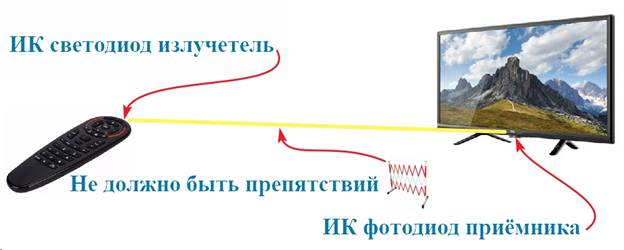
에어 마우스 G30S 기능
있습니다 . 운영 체제가 설치된 컴퓨터 장치에서 음성 도우미를 활성화할 수도 있습니다.
[caption id = "attachment_7760" align = "aligncenter" width = "800"] Air Mouse G30S를 이용한 장비 제어
Air Mouse G30S를 이용한 장비 제어
사양 G30S
리모콘에서 USB 수신기로의 무선 데이터 전송 인터페이스는 2.4GHz 무선 주파수로 수행됩니다. 작동 범위는 최소 10m이며 일체형 6축 자이로스코프가 센서로 설치됩니다. G30S에는 34개의 버튼이 있으며 마우스 커서 켜기/끄기를 지원합니다. TV를 제외한 모든 버튼은 프로그래밍 가능합니다. 리모컨에서 명령을 녹음하는 모드를 활성화하면 제어 코드를 읽을 수 있습니다. 프로그래밍이란 제어되어야 하는 장비에서 리모콘으로 방출되는 코드 명령의 기록을 의미합니다. 제어판 회로의 전원 공급은 2개의 AAA 배터리에서 3V의 전압으로 수행됩니다. 장치의 어댑터는 USB 인터페이스 커넥터에서 사용 가능한 5V로 전원이 공급됩니다. 제품 본체는 내충격성 플라스틱, 버튼은 실리콘으로 되어 있습니다.
제어판 회로의 전원 공급은 2개의 AAA 배터리에서 3V의 전압으로 수행됩니다. 장치의 어댑터는 USB 인터페이스 커넥터에서 사용 가능한 5V로 전원이 공급됩니다. 제품 본체는 내충격성 플라스틱, 버튼은 실리콘으로 되어 있습니다.
Air Mouse G30S 조작기의 설정 및 작동: 러시아어 지침
명확하고 직관적인 제어 인터페이스와 장치 프로그래밍 용이성을 통해 소유자는 Air 원격 마우스 A30s의 설정을 쉽게 이해할 수 있습니다. 주제에 대한 시각적 정보도 제공합니다.
음성 비서
마이크에서 데이터 입력 모드를 활성화하려면 “음성 전환” 버튼을 길게 누릅니다. 버튼 링 아래 리모콘 중앙에 있으며 마이크는 아이콘에 빨간색으로 표시됩니다. 이 경우, 이때 열려 있는 애플리케이션에 대한 명령어의 단어를 제어장치에서 발음할 필요가 있다. 버튼을 놓으면 이 모드를 종료하는 것과 같습니다.
컴퓨터 마우스
g30s 리모컨에서 마우스 모드를 활성화하려면 USB 어댑터를 제어하려는 장치의 해당 포트에 삽입해야 합니다. 장치 드라이버 프로그램의 로딩은 장치의 속도 특성에 따라 20초에서 60초 정도 소요됩니다. 시스템이 성공적으로 조정되면 제어 장치의 화면에 마우스 커서가 나타납니다. g30 에어 마우스를 회전하면 포인터 화살표가 화면을 가로질러 움직여야 합니다. Air Mouse G30S 프로그래밍 – 러시아어로 된 명확한 시각적 지침 [/ 캡션]
Air Mouse G30S 프로그래밍 – 러시아어로 된 명확한 시각적 지침 [/ 캡션]
설정
기본적으로 g30s 에어 마우스는 커서 이동 속도의 중간 위치로 설정되어 있습니다. 그러나 사용자는 마음대로 변경할 수 있습니다. “확인” 및 “볼륨 +” 버튼을 길게 눌러 속도를 높일 수 있습니다. 이 경우 속도가 점차 증가하고 현재 값이 화면에 표시됩니다. 버튼에서 손을 떼면 다음 속도가 변경되거나 공장 설정으로 재설정될 때까지 남은 전체 리모콘 사용 시간 동안 이 매개변수가 고정됩니다. 화면에서 커서 이동 속도를 줄이는 것은 이전 조작과 유사하지만 “확인” 및 “볼륨 -” 버튼을 사용합니다.
에어마우스 차단
g30s 리모콘 중앙의 마이크 사진 아래에는 화살표가 있는 빨간색 아이콘이 있는 버튼과 오른쪽 하단 모서리에 X 표시가 있는 원이 있습니다. 컴퓨터 마우스의 기능을 켜고 끄는 방아쇠입니다. 첫 번째 누르면 꺼지고 두 번째 누르면 모드가 켜집니다.
공장 설정으로 재설정하려면 “TV” 및 “삭제” 버튼을 5초 이상 누르십시오. 이 경우 빨간색 LED가 깜박이며 리모컨의 사용자 설정을 재설정하도록 제안하고 다음 버튼은 “확인”입니다.
G30 Universal Remote 모든 33개 버튼 프로그래밍 가능 + 에어 마우스: https://youtu.be/mOVEUvlgGJM
에어 마우스 g30s의 원격 기능
IR 채널을 사용하여 장비 제어판을 작동하는 데 어댑터가 필요하지 않습니다. 이 장치는 적절한 코딩 명령을 제어 장치의 광센서에 직접 전송하여 작동합니다. 오히려 이렇게 하도록, 즉 프로그래밍된 경우 작동할 것입니다.
프로그래밍(티칭) 에어마우스 G30S
리모컨 – g30s 에어 마우스를 구성하려면 사용할 장비에서 리모컨을 준비해야 합니다. 장비의 모드를 켜서 작동 가능성을 사전에 확인합니다. 그 동작은 에어 마우스 리모컨으로 “전송”되어야 합니다. 모든 명령은 기술에 의해 안정적으로 실행되어야 하며 잘못 작동하는 버튼은 “이동”해서는 안 됩니다. 리모콘 센서 사이에 그림자 장애물이 없어야하며 거리는 2-3cm입니다 .녹화 (학습) 모드는 TV 버튼을 3 초 이상 누르고 있으면 켜기 / 끄기 (그래서 자체적으로 프로그래밍되지 않는 이유입니다. ). TV 및 셋톱박스의 명령을 기억하는 예에 따른 명령을 녹음하는 알고리즘:
.녹화 (학습) 모드는 TV 버튼을 3 초 이상 누르고 있으면 켜기 / 끄기 (그래서 자체적으로 프로그래밍되지 않는 이유입니다. ). TV 및 셋톱박스의 명령을 기억하는 예에 따른 명령을 녹음하는 알고리즘:
- g30s의 TV 버튼을 3초 이상 누르고 있으면 빨간색 LED가 천천히 깜박이면 IR 코드를 수신할 준비가 되었음을 나타냅니다.
- TV 리모컨에서 “Off / On”명령이 켜져 있습니다. 명령이 인식되면 빨간색 LED가 더 빠르게 깜박이기 시작합니다.
- g30s 리모콘의 버튼을 누르면 TV 켜기 상태가 지정됩니다. 표시등의 깜박임 속도가 감소하면 기능 녹음의 성공적인 결과를 알 수 있습니다.
- 이제 빨간색 LED가 천천히 다시 깜박이며 IR 코드를 수락할 준비가 되었음을 나타냅니다. TV 리모컨의 AV / TV 버튼을 눌러 새 코드를 기록하고 수락되면 표시기가 더 빠르게 깜박입니다.
- g30s 리모컨의 비디오 신호 입력 모드 전환 기능이 할당될 버튼을 누릅니다. 성공적으로 녹화되면 표시등이 천천히 깜박이며 명령을 추가로 녹음할 수 있습니다.
- 이제 그들은 TV의 리모컨 대신 TV 셋톱 박스에서 사전 테스트된 리모컨을 가져와 g30s 리모컨에 더빙하는 데 필요한 버튼을 하나씩 누릅니다.
- 훈련 절차는 이 알고리즘에 따라 콘솔 또는 기타 장치의 모든 명령으로 수행됩니다.
- 프로그래밍 모드가 종료된 후 TV 버튼을 3초 이상 길게 누르면 빨간색 LED가 꺼집니다.
 이 경우 “TV” 버튼으로 학습 모드를 활성화한 후 누르는 순서는 다음과 같습니다.
이 경우 “TV” 버튼으로 학습 모드를 활성화한 후 누르는 순서는 다음과 같습니다.
- a) TV 리모컨에서 “Off / On”;
- b) g30s의 첫 번째 버튼
- c) “AV/TV” TV 리모컨;
- d) g30s의 두 번째 버튼
- e) 첨부 파일의 버튼
- f) g30s 등의 세 번째 버튼
결과적으로 여러 콘솔의 33개 명령을 g30s 콘솔에 녹음할 수 있습니다.
주의: 프로그래밍하는 동안 녹음해야 하는 리모컨의 명령 후에 g30s에서 이전에 프로그래밍된 버튼을 누르면 이전에 할당된 기능이 자동으로 삭제된다는 점에 유의해야 합니다.
에어 마우스 g30s 원격 검토 – 에어 마우스 검토, 구성 및 프로그래밍: https://youtu.be/Ln9Ge-B6EYo
유용한 팁
리모컨이나 기타 설정 모드를 프로그래밍하는 사람이 이해하기 어려운 경우 장비의 숙련된 소유자에게 이 절차를 수행하도록 요청할 수 있습니다. 이러한 설정에 소요되는 시간은 수십 초를 넘을 수 없습니다. 학습을 통해 사용자는 이러한 조작을 무제한으로 스스로 수행할 수 있습니다. 배터리 리소스가 2V 미만으로 소모되면 빨간색 LED가 천천히 깜박입니다. 컴퓨터 마우스 모드가 활성화되어 있고 USB 어댑터가 장치에 연결되어 있지 않거나 포트의 전원이 꺼져 있으면 녹색 LED가 천천히 깜박입니다. [캡션 ID = “attachment_7759” 정렬 = “aligncenter” 너비 = “875”] 배터리 슬롯 [/ 캡션] 자이로스코프 에어 마우스 g30s가 있는 범용 원격 제어는 가정이나 사무 장비 소유자에게 매우 편리하고 유용할 수 있습니다. 동시에 에어마우스를 구매하면 장비에서 파손된 리모컨을 구매하지 못하는 경우도 있습니다. 친구, 서비스 센터 또는 전자 제품을 판매하는 상점에서 전원을 켜는 명령을 기록하는 것이 가능합니다. 에어 마우스 g30s에 대한 음성 검색은 TV나 PC의 마이크 부족을 보완할 것입니다.
배터리 슬롯 [/ 캡션] 자이로스코프 에어 마우스 g30s가 있는 범용 원격 제어는 가정이나 사무 장비 소유자에게 매우 편리하고 유용할 수 있습니다. 동시에 에어마우스를 구매하면 장비에서 파손된 리모컨을 구매하지 못하는 경우도 있습니다. 친구, 서비스 센터 또는 전자 제품을 판매하는 상점에서 전원을 켜는 명령을 기록하는 것이 가능합니다. 에어 마우스 g30s에 대한 음성 검색은 TV나 PC의 마이크 부족을 보완할 것입니다.








